3D对象不够爽?来玩更刺激的花样!
时间:2025-05-12 08:54:47 411浏览 收藏
3D对象文件夹不够刺激?来试试更有趣的玩法!在Windows 10中,通过使用名为“ThisPCTweaker”的工具,你可以轻松自定义资源管理器。无论是添加常用文件夹,还是将防火墙、控制面板等系统功能快速访问项添加到“我的电脑”或“导航窗口”,都变得异常简单。通过几步操作,你可以让资源管理器更加个性化和实用。获取该工具的方式也很便捷,只需在微信公众号“小白课代表”后台回复『107』或『ThisPCTweaker』即可。
之前发过一篇文章,《Windows 10 让人不爽的骚操作之二!》,内容大概是通过修改注册表,去掉资源管理器中那个怪怪的3D对象,
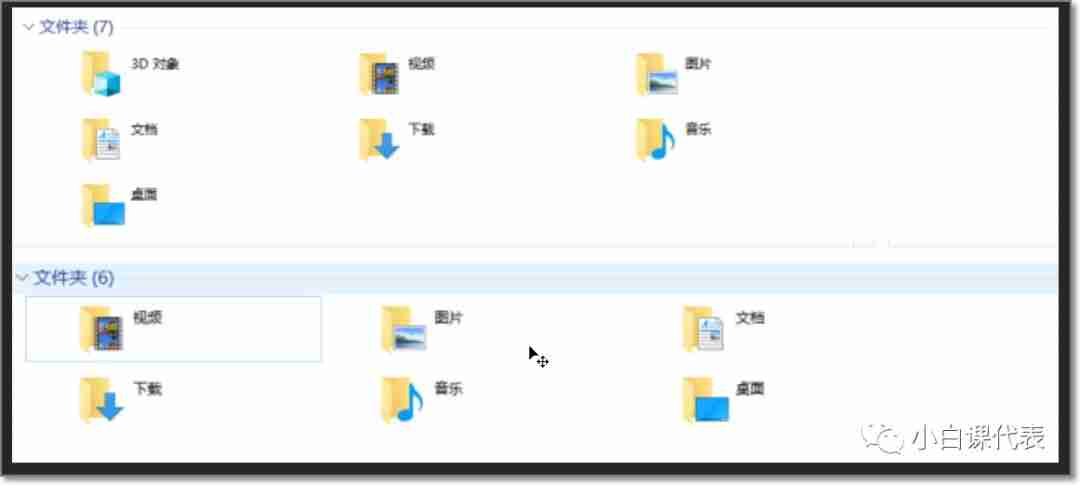
但是呢,也仅仅是去掉一个3D罢了,而且去掉其他的几个文件夹也很容易,我们的目的是让资源管理器更加好用,那么,我们不妨再加点其他的东西。
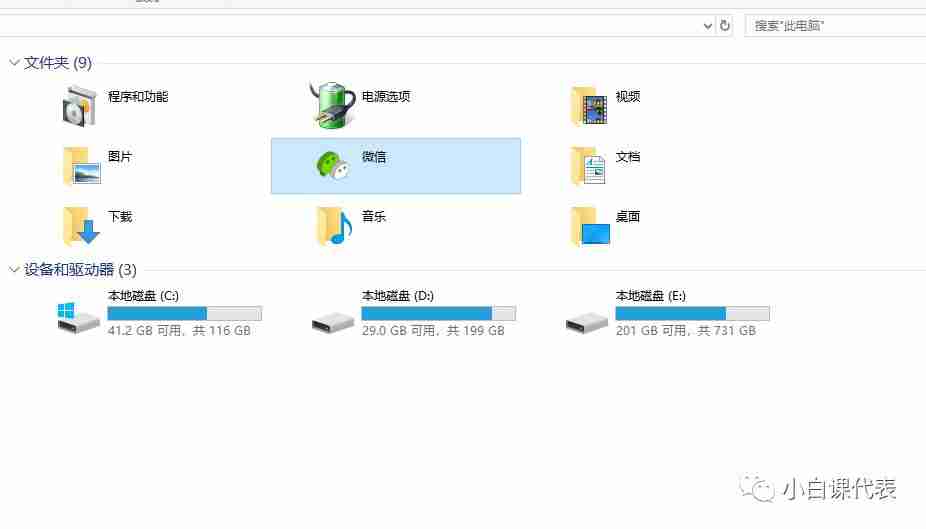
使用平台:Windows
获取方式:微信公众号:小白课代表
后台回复『107』或『ThisPCTweaker』。

使用流程
①打开软件永远是第一步,如果语言不是中文,按照箭头提示改成中文再重启软件。
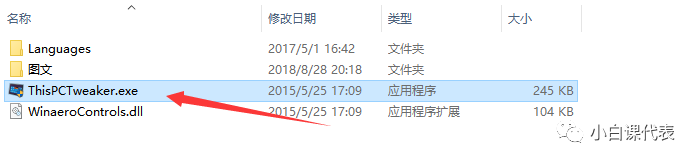
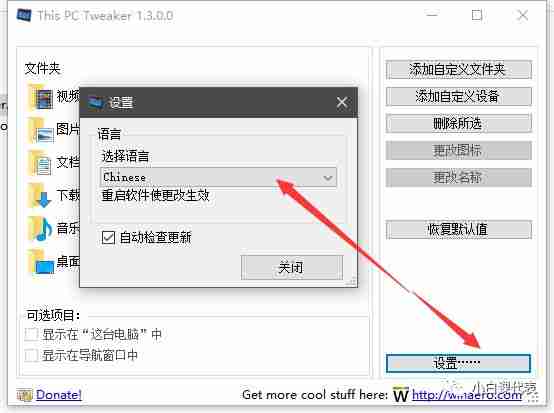
②每一个项目可以选择在“我的电脑”中
和“导航窗口”
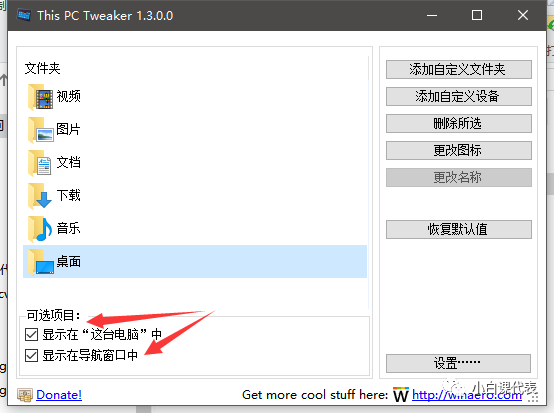
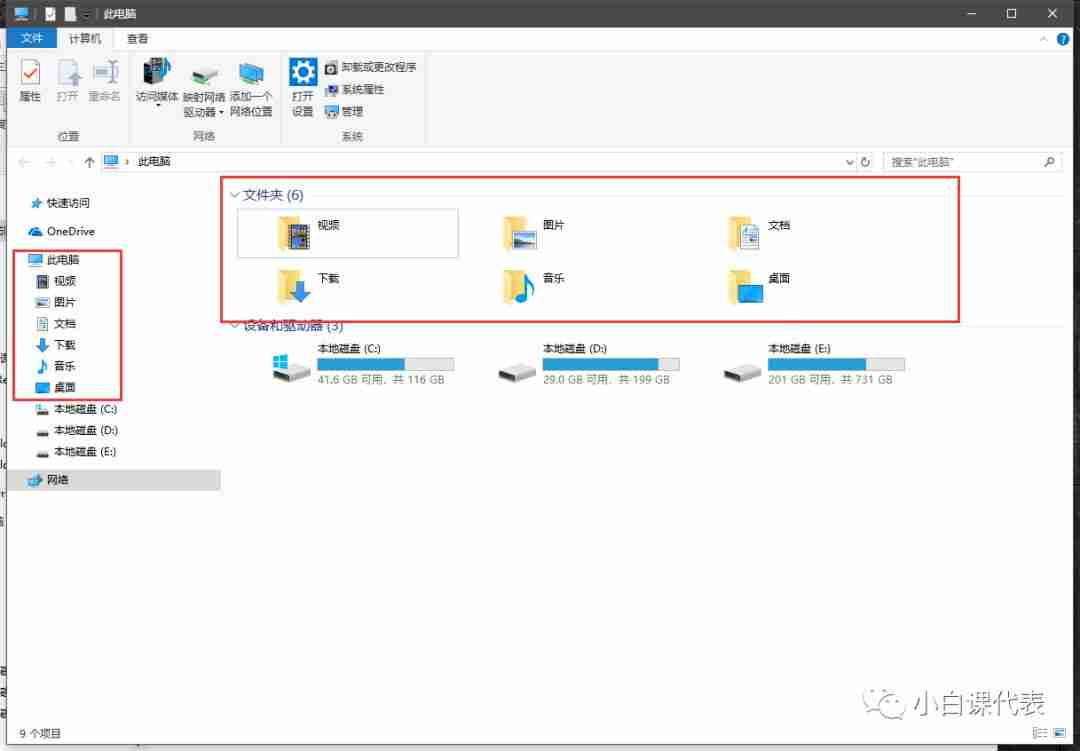
上面框选的部分就是对应的两个区域,自定义的内容可以选择出现在这两个区域。
③可以选择添加自定义的任何一个文件夹,也可以选择添加Windows中的“设备”
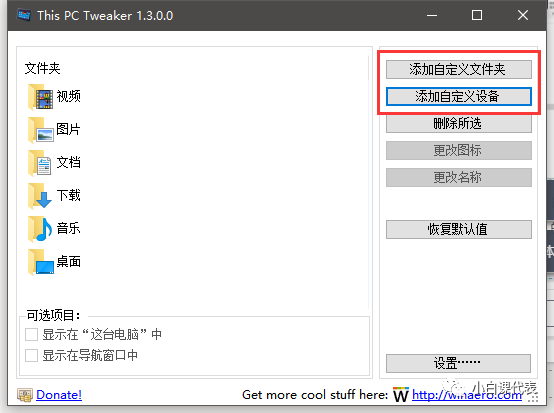
文件夹很好理解,就是加一个文件夹,可以是常用的,可以是很重要的。
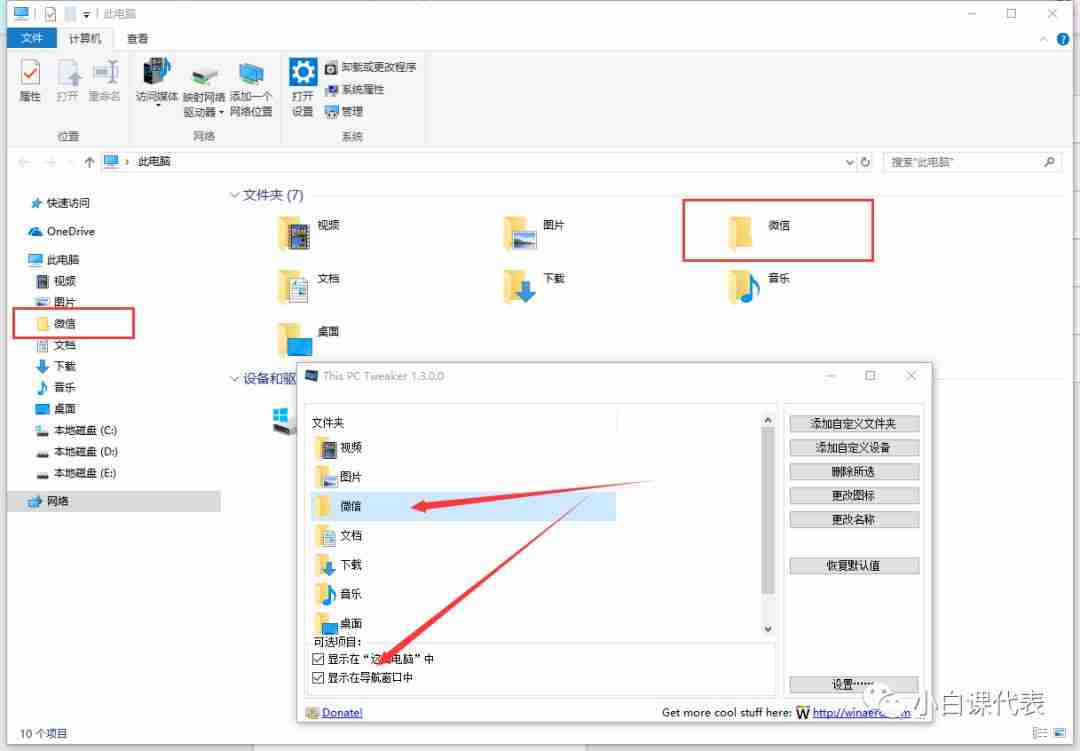
添加自定义设备中的设备,并不是需要电脑连接什么硬件,而是一些自带的功能,比如防火墙、程序和功能、onedrive、远程桌面连接、控制面板、电源选项、语言、语音识别等。
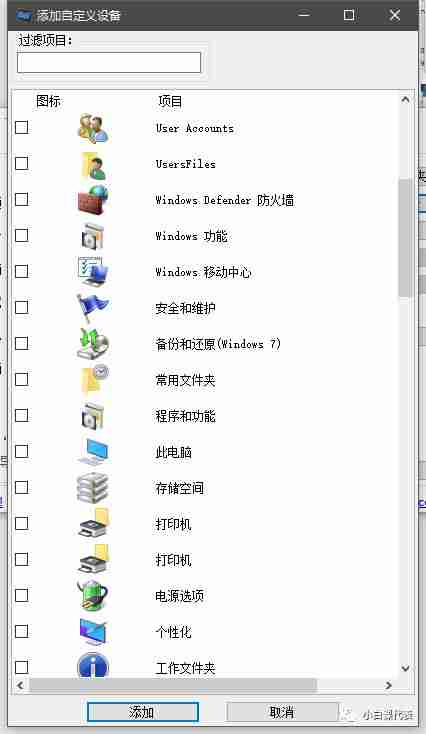
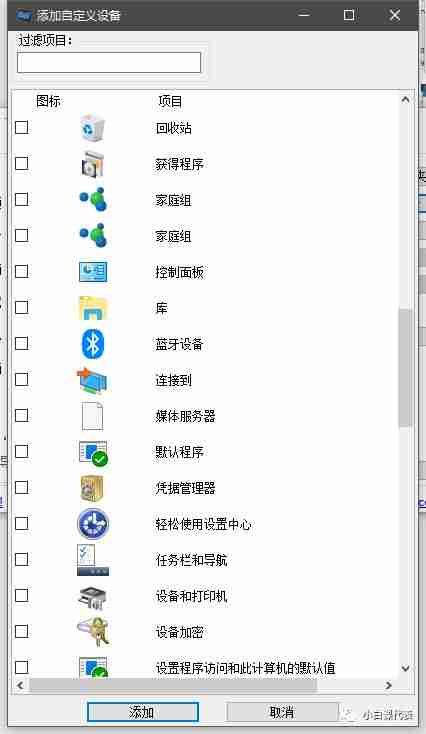
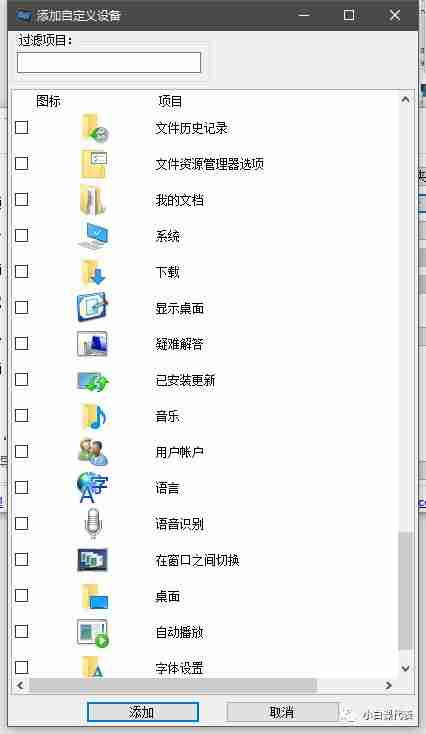
④对于自定义的文件夹,可以更改名称以及图标。
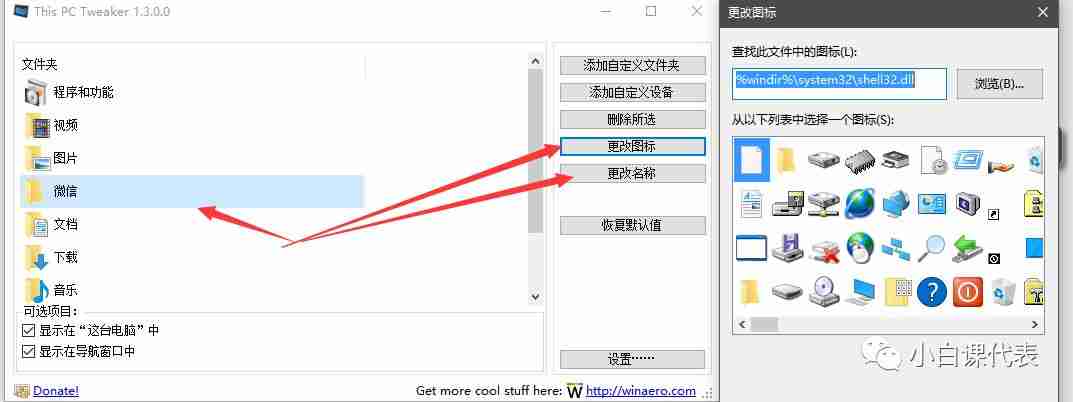
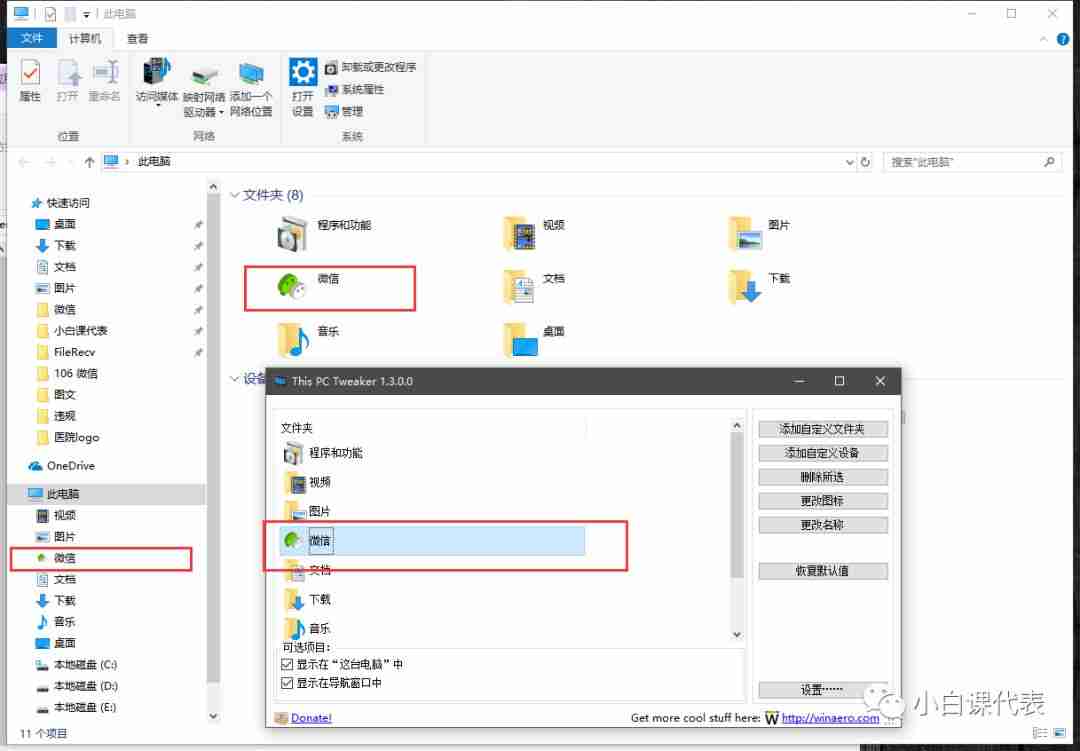
⑤最后,如果想要删除或者干脆回到最开始,可以选择删除某一个,也可以选择恢复默认值。
—— End ——
今天关于《3D对象不够爽?来玩更刺激的花样!》的内容就介绍到这里了,是不是学起来一目了然!想要了解更多关于资源管理器,系统功能,Windows10,ThisPCTweaker,自定义文件夹的内容请关注golang学习网公众号!
-
501 收藏
-
501 收藏
-
501 收藏
-
501 收藏
-
501 收藏
-
467 收藏
-
315 收藏
-
171 收藏
-
210 收藏
-
457 收藏
-
482 收藏
-
220 收藏
-
149 收藏
-
297 收藏
-
177 收藏
-
488 收藏
-
253 收藏
-

- 前端进阶之JavaScript设计模式
- 设计模式是开发人员在软件开发过程中面临一般问题时的解决方案,代表了最佳的实践。本课程的主打内容包括JS常见设计模式以及具体应用场景,打造一站式知识长龙服务,适合有JS基础的同学学习。
- 立即学习 543次学习
-

- GO语言核心编程课程
- 本课程采用真实案例,全面具体可落地,从理论到实践,一步一步将GO核心编程技术、编程思想、底层实现融会贯通,使学习者贴近时代脉搏,做IT互联网时代的弄潮儿。
- 立即学习 516次学习
-

- 简单聊聊mysql8与网络通信
- 如有问题加微信:Le-studyg;在课程中,我们将首先介绍MySQL8的新特性,包括性能优化、安全增强、新数据类型等,帮助学生快速熟悉MySQL8的最新功能。接着,我们将深入解析MySQL的网络通信机制,包括协议、连接管理、数据传输等,让
- 立即学习 500次学习
-

- JavaScript正则表达式基础与实战
- 在任何一门编程语言中,正则表达式,都是一项重要的知识,它提供了高效的字符串匹配与捕获机制,可以极大的简化程序设计。
- 立即学习 487次学习
-

- 从零制作响应式网站—Grid布局
- 本系列教程将展示从零制作一个假想的网络科技公司官网,分为导航,轮播,关于我们,成功案例,服务流程,团队介绍,数据部分,公司动态,底部信息等内容区块。网站整体采用CSSGrid布局,支持响应式,有流畅过渡和展现动画。
- 立即学习 485次学习
